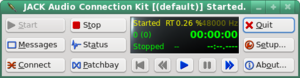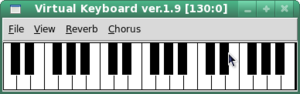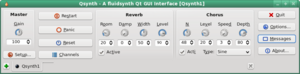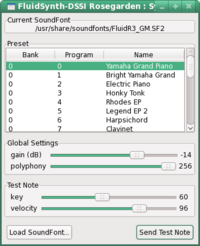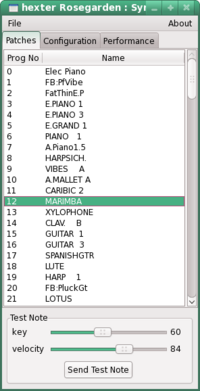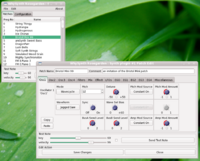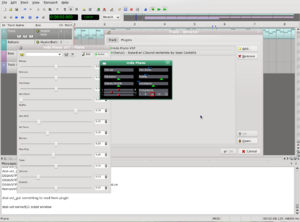« Création musicale: Introduction » : différence entre les versions
Aucun résumé des modifications |
|||
| Ligne 9 : | Ligne 9 : | ||
== Pré-requis== | == Pré-requis== | ||
=== Choix de l'architecture === | === Choix de l'architecture === | ||
La grande majorité des outils sont disponibles dans toutes les architectures. Seule l'utilisation des plugins | La grande majorité des outils sont disponibles dans toutes les architectures. Seule l'utilisation des plugins [[#Les plugins VSTi|VSTi]] et [[#Les plugins VSTfx|VSTfx]] implique le choix d'une architecture 32 bits pour tous les outils. En effets, [[#JACK|JACK]] devra être en 32 bits pour les supporter et tous les logiciels dépendants de [[#JACK|JACK]] devront également être en 32 bits. | ||
Il n'est pour autant pas obligatoire d'installer la totalité de la distribution en 32 bits, puisque il est aisé de faire cohabiter des bibliothèques 64 et 32 bits sur le même système. Avec | Il n'est pour autant pas obligatoire d'installer la totalité de la distribution en 32 bits, puisque il est aisé de faire cohabiter des bibliothèques 64 et 32 bits sur le même système. Avec [[YUM : Configuration du gestionnaire de paquets|Yum]], il suffit simplement de rajouter le prefixe ".i386" au moment de l'installation. Par exemple: | ||
# yum install jack-audio-connection-kit.i386 | # yum install jack-audio-connection-kit.i386 | ||
=== Choix de l'environnement de bureau === | === Choix de l'environnement de bureau === | ||
| Ligne 17 : | Ligne 17 : | ||
Le traitement du son étant plutôt gourmand en ressource, il vaut mieux même privilégier un environnement de bureau léger, comme [http://lxde.org/ LXDE] ou [[Fluxbox]], si votre configuration semble un peu juste. | Le traitement du son étant plutôt gourmand en ressource, il vaut mieux même privilégier un environnement de bureau léger, comme [http://lxde.org/ LXDE] ou [[Fluxbox]], si votre configuration semble un peu juste. | ||
=== Les dépots indispensables === | === Les dépots indispensables === | ||
Certains outils ne sont pas (encore?) disponibles sur les dépôts officiels de Fedora et vous devrez configurer deux dépôts complémentaires qui paraissent nécéssaires: | Certains outils ne sont pas (encore?) disponibles sur les dépôts officiels de '''Fedora''' et vous devrez configurer deux dépôts complémentaires qui paraissent nécéssaires: | ||
* Le [[Dépôt RPM Fusion]], qui fourni certains pilotes matériels et des codecs, | * Le [[Dépôt RPM Fusion]], qui fourni certains pilotes matériels et des codecs, | ||
* Le [[Dépôt CCRMA]], qui fourni une série d'outils quasiment indispensables. | * Le [[Dépôt CCRMA]], qui fourni une série d'outils quasiment indispensables. | ||
| Ligne 23 : | Ligne 23 : | ||
Pour le multimédia d'une manière générale, et particulièrement pour la musique et le traitement du son, la vitesse de la circulation de l'information d'un composant du système vers un autre est primordiale. Les noyaux fournis de base par le projet Fedora ne garantissent pas de faibles temps de latence et votre confort d'utilisation en sera rapidemment affecté (ralentissements, saccades, voire crash de certains composants). | Pour le multimédia d'une manière générale, et particulièrement pour la musique et le traitement du son, la vitesse de la circulation de l'information d'un composant du système vers un autre est primordiale. Les noyaux fournis de base par le projet Fedora ne garantissent pas de faibles temps de latence et votre confort d'utilisation en sera rapidemment affecté (ralentissements, saccades, voire crash de certains composants). | ||
Pour en savoir plus, vous êtes | Pour en savoir plus, vous êtes invités à consulter la page sur [[Fedora et le Temps Réel]]. | ||
Le [[Dépôt CCRMA]] propose un noyau patché pour répondre à la plupart des besoins pour la MAO. Après avoir configuré le dépot, vous pouvez simplement l'installer par la commande: | Le [[Dépôt CCRMA]] propose un noyau patché pour répondre à la plupart des besoins pour la MAO. Après avoir configuré le dépot, vous pouvez simplement l'installer par la commande: | ||
| Ligne 38 : | Ligne 38 : | ||
$ gnome-session-properties | $ gnome-session-properties | ||
Et décochez | Et décochez <menu>PulseAudio Sound System</menu>. Redémarrez l'interface graphique avec la combinaison de touches <touche>CTRL</touche>+<touche>ALT</touche>+<touche>BACKSPACE</touche>. | ||
=== Les Soundfonts === | === Les Soundfonts === | ||
Une '' | Une ''soundfont'' est une banque de son utilisée par votre carte son pour la lecture et la création des fichiers au format [http://fr.wikipedia.org/wiki/Musical_Instrument_Digital_Interface MIDI]. | ||
Divers sites internet propose une grande quantité de ''soundfont'' au format ''.sb'' ou ''.sf2'' à télécharger, de qualité assez inégales. Vous devriez égalemment en trouver une spécifique à votre carte son sur le CD l'accompagnant. | Divers sites internet propose une grande quantité de ''soundfont'' au format ''.sb'' ou ''.sf2'' à télécharger, de qualité assez inégales. Vous devriez égalemment en trouver une spécifique à votre carte son sur le CD l'accompagnant. | ||
Trois de ces ''soundfonts'' sont disponibles sur les dépots: | Trois de ces ''soundfonts'' sont disponibles sur les dépots: <app>Fluid</app> dans le paquet <paquet>fluid-soundfont</paquet> sur le [[Dépôt CCRMA]], <app>PClite</app> (Personnal Copy Lite) dans le paquet <paquet>timidity++</paquet> et <app>VintageDreamsWaves</app> dans le paquet <paquet>fluidsynth-libs</paquet> sur les dépots officiels. Pour les installer: | ||
# yum install fluid-soundfont fluidsynth-libs timidity++ | # yum install fluid-soundfont fluidsynth-libs timidity++ | ||
Les soundfonts installés par Yum sont localisées dans le repertoire | Les soundfonts installés par <app>Yum</app> sont localisées dans le repertoire <path>/usr/share/soundfonts</path>. Si vous installez d'autres soundfonts récupérés sur Internet par exemple, préférez plutôt un repertoire dans votre dossier personnel. | ||
== JACK == | == JACK == | ||
[http://jackaudio.org/ JACK] (acronyme récursif de JACK Audio Connection Kit) et son interface graphique [http://qjackctl.sourceforge.net/ Qjackctl] sont les outils indispensables à installer avant toutes choses. Ils permettent de relier simplement tous les éléments audio entre eux. | [http://jackaudio.org/ JACK] (acronyme récursif de JACK Audio Connection Kit) et son interface graphique [http://qjackctl.sourceforge.net/ Qjackctl] sont les outils indispensables à installer avant toutes choses. Ils permettent de relier simplement tous les éléments audio entre eux. | ||
# yum install jack-audio-connection-kit qjackctl | # yum install jack-audio-connection-kit qjackctl | ||
Lancez Qjackctl avant tout autre logiciel. | Lancez <app>Qjackctl</app> avant tout autre logiciel. | ||
[[Image:Qjackctl.png|center|thumb|300px|Qjackctl]] | [[Image:Qjackctl.png|center|thumb|300px|Qjackctl]] | ||
Pour en savoir plus la configuration et le fonctionnement de Qjackctl, rendez vous sur la page: [[JACK et Qjackctl: tour d'horizon]] | Pour en savoir plus la configuration et le fonctionnement de <app>Qjackctl</app>, rendez vous sur la page: [[JACK et Qjackctl: tour d'horizon]] | ||
== Le traitement du son avec Audacity == | == Le traitement du son avec Audacity == | ||
[http://audacity.sourceforge.net/ Audacity] est la référence en terme de traitement du son en terme de logiciel libre. | [http://audacity.sourceforge.net/ Audacity] est la référence en terme de traitement du son en terme de logiciel libre. | ||
| Ligne 75 : | Ligne 75 : | ||
[[Image:Vkeybd.png|center|thumb|300px|Virtual Keyboard]] | [[Image:Vkeybd.png|center|thumb|300px|Virtual Keyboard]] | ||
Connecté par l'intermédiaire de JACK, il est l'outil idéal pour tester simplement un instrument virtuel, sans pour autant lancer un outil d'édition plus puissant comme Rosegarden. | Connecté par l'intermédiaire de [[#JACK|JACK]], il est l'outil idéal pour tester simplement un instrument virtuel, sans pour autant lancer un outil d'édition plus puissant comme [[#Rosegarden|Rosegarden]]. | ||
Pour l'installer: | Pour l'installer: | ||
| Ligne 88 : | Ligne 88 : | ||
# yum install timidity++ | # yum install timidity++ | ||
Pour lancer simplement une session qui sera renvoyé vers JACK et qui pourra être connecté à Vkeybd ou Rosegarden par exemple: | Pour lancer simplement une session qui sera renvoyé vers [[#JACK|JACK]] et qui pourra être connecté à [[#Virtual Keyboard pour tester simplement|Vkeybd]] ou [[#Rosegarden|Rosegarden]] par exemple: | ||
$ timidity -iA -B2,8 -Oj -EFreverb=0 | $ timidity -iA -B2,8 -Oj -EFreverb=0 | ||
Vous pouvez retrouver toutes les options de Timidity avec la commande: | Vous pouvez retrouver toutes les options de <app>Timidity</app> avec la commande: | ||
$ timidity --help | $ timidity --help | ||
Timidity utilise par défaut la banque de son PClite. Il est possible de lui faire utiliser une autre | <app>Timidity</app> utilise par défaut la banque de son <app>PClite</app>. Il est possible de lui faire utiliser une autre ''soundfont'' en modifiant le fichier /etc/timity.cfg. Il est fortement conseillé de faire une copie de sauvegarde du fichier avant toute modification. | ||
# cp /etc/timidity.cfg /etc/timidity.cfg.sav | # cp /etc/timidity.cfg /etc/timidity.cfg.sav | ||
# gedit /etc/timidity.cfg | # gedit /etc/timidity.cfg | ||
| Ligne 103 : | Ligne 103 : | ||
==== QSynth ==== | ==== QSynth ==== | ||
[http://qsynth.sourceforge.net/qsynth-index.html Qsynth] est une interface graphique qui utilise le moteur MIDI [http://fluidsynth.resonance.org/trac Fluidsynth]. Il a été développé par la même équipe que Qjackctl et Qtractor | [http://qsynth.sourceforge.net/qsynth-index.html Qsynth] est une interface graphique qui utilise le moteur MIDI [http://fluidsynth.resonance.org/trac Fluidsynth]. Il a été développé par la même équipe que <app>Qjackctl</app> et [[#Qtractor|Qtractor]] | ||
[[Image:Qsynth.png|center|thumb|300px|Qsynth]] | [[Image:Qsynth.png|center|thumb|300px|Qsynth]] | ||
| Ligne 111 : | Ligne 111 : | ||
# yum install qsynth | # yum install qsynth | ||
* Le menu | * Le menu <menu>Setup</menu> permet divers reglages, notamment le chargement de vos soundfonts, | ||
* Le menu | * Le menu <menu>Channels</menu> permet de programmer les différents sons que vous utiliserez, | ||
* Le menu | * Le menu <menu>Options</menu> permet de personnaliser l'interface, | ||
=== Les autres synthétiseurs === | === Les autres synthétiseurs === | ||
| Ligne 133 : | Ligne 133 : | ||
Les différents synthétiseurs sont présentés sur le [http://bristol.sourceforge.net/ site officiel]. | Les différents synthétiseurs sont présentés sur le [http://bristol.sourceforge.net/ site officiel]. | ||
Les différents paquets sont sur le [[Dépôt CCRMA]] et leurs noms sous la forme bristol-nomdumodule. Les différents noms des modules sont: -asks, -axxe, -b3, -dx, -explorer, -hammond, -juno, -memory, -mini, -mixer, -mono, -obx, -odyssey, -poly, -prophet, -rhodes, -roadrunner, -solina ou -vox. | Les différents paquets sont sur le [[Dépôt CCRMA]] et leurs noms sous la forme <paquet>bristol-nomdumodule</paquet>. Les différents noms des modules sont: <paquet>-asks, -axxe, -b3, -dx, -explorer, -hammond, -juno, -memory, -mini, -mixer, -mono, -obx, -odyssey, -poly, -prophet, -rhodes, -roadrunner, -solina</paquet> ou <paquet>-vox</paquet>. | ||
Pour installer le célebre orgue [http://fr.wikipedia.org/wiki/Orgue_Hammond Hammond B3] par exemple, lancez la commande: | Pour installer le célebre orgue [http://fr.wikipedia.org/wiki/Orgue_Hammond Hammond B3] par exemple, lancez la commande: | ||
| Ligne 145 : | Ligne 145 : | ||
# yum install bristol-* | # yum install bristol-* | ||
=== La boite à rythme Hydrogen === | === La boite à rythme Hydrogen === | ||
La plupart des soundfonts intègre un set de son de batterie à partir desquels vous pourrez créer vos rythmes aisément sur Rosegarden par exemple. | La plupart des ''soundfonts'' intègre un set de son de batterie à partir desquels vous pourrez créer vos rythmes aisément sur [[#Rosegarden|Rosegarden]] par exemple. | ||
Si vous désirez un éditeur de rythme plus poussé, [http://www.hydrogen-music.org/ Hydrogen] est fait pour vous. | Si vous désirez un éditeur de rythme plus poussé, [http://www.hydrogen-music.org/ Hydrogen] est fait pour vous. | ||
| Ligne 156 : | Ligne 156 : | ||
Il peut être utilisé aussi bien: | Il peut être utilisé aussi bien: | ||
* en temps qu'instrument virtuel, au même titre que ZynAddSubFX par exemple, connecté à Rosegarden ou Qtractor par l'intermédiaire de JACK, | * en temps qu'instrument virtuel, au même titre que [[#ZynAddSubFX|ZynAddSubFX]] par exemple, connecté à [[#Rosegarden|Rosegarden]] ou [[Qtractor|Qtractor]] par l'intermédiaire de [[#JACK|JACK]], | ||
* en temps que boite à rythme à part entière. Un rythme créé dans Hydrogen pourra d'ailleurs être lancé facilement en même temps qu'un morceau dans Qtractor grâce à JACK (voir [[JACK et Qjackctl: tour d'horizon]]). | * en temps que boite à rythme à part entière. Un rythme créé dans <app>Hydrogen</app> pourra d'ailleurs être lancé facilement en même temps qu'un morceau dans <app>Qtractor</app> grâce à <app>JACK</app> (voir [[JACK et Qjackctl: tour d'horizon]]). | ||
<app>Hydrogen</app> est livré de base avec deux sets de sons (''drumkit''). Des sets de sons supplémentaires sont disponibles dans le paquet <paquet>hydrogen-drumkit</paquet>. Pour l'installer: | |||
# yum install hydrogen-drumkit | # yum install hydrogen-drumkit | ||
Il est également possible de créer son propre set de son, à partir de fichiers ''wave'' par exemple, grâce au menu | Il est également possible de créer son propre set de son, à partir de fichiers ''wave'' par exemple, grâce au menu <menu>View>Montrer l'éditeur d'instrument</menu>. | ||
Pour créer un morceau, ouvrez simplement l'éditeur de motif (''patern'') et placez les notes comme vous le souhaitez. Vous pouvez enchainer plusieurs motifs grâce à l'éditeur de morceau. | Pour créer un morceau, ouvrez simplement l'éditeur de motif (''patern'') et placez les notes comme vous le souhaitez. Vous pouvez enchainer plusieurs motifs grâce à l'éditeur de morceau. | ||
| Ligne 170 : | Ligne 170 : | ||
Les [http://dssi.sourceforge.net/ DSSI] sont l'équivalent libre des populaires [http://fr.wikipedia.org/wiki/Virtual_Studio_Technology VSTi] initiés par [http://www.steinberg.fr/ Steinberg]. | Les [http://dssi.sourceforge.net/ DSSI] sont l'équivalent libre des populaires [http://fr.wikipedia.org/wiki/Virtual_Studio_Technology VSTi] initiés par [http://www.steinberg.fr/ Steinberg]. | ||
Bien que certains peuvent être lancés en version ''stand alone'', ils prennent tous leur intérets à être lancés directement dans les [http://fr.wikipedia.org/wiki/S%C3%A9quenceur_musical séquenceurs] comme Rosegarden. Ceci évite des branchements supplémentaires dans JACK. | Bien que certains peuvent être lancés en version ''stand alone'', ils prennent tous leur intérets à être lancés directement dans les [http://fr.wikipedia.org/wiki/S%C3%A9quenceur_musical séquenceurs] comme [[#Rosegarden|Rosegarden]]. Ceci évite des branchements supplémentaires dans [[#JACK|JACK]]. | ||
Les DSSI sont encore peu nombreux et seulement trois sont présents dans les dépôts: | Les <app>DSSI</app> sont encore peu nombreux et seulement trois sont présents dans les dépôts: | ||
* [http://fluidsynth.resonance.org/tra Fluidsynth] | * [http://fluidsynth.resonance.org/tra Fluidsynth] | ||
Pour l'installer: | Pour l'installer: | ||
# yum install dssi-fluidsynth | # yum install dssi-fluidsynth | ||
C'est l'équivalent de Qsynth. Il permet l'utilisation des soundfonts avec le confort d'un DSSI. | C'est l'équivalent de [[#Qsynth|Qsynth]]. Il permet l'utilisation des soundfonts avec le confort d'un <app>DSSI</app>. | ||
[[Image:Fluidsynth-dssi.png|center|thumb|200px|DSSI Fluidsynth]] | [[Image:Fluidsynth-dssi.png|center|thumb|200px|DSSI Fluidsynth]] | ||
| Ligne 195 : | Ligne 195 : | ||
=== Les plugins VSTi === | === Les plugins VSTi === | ||
Les [http://fr.wikipedia.org/wiki/Virtual_Studio_Technology VSTi] ont été créés par [http://www.steinberg.fr/ Steinberg] pour le célèbre séquenceur [http://www.steinberg.fr/products/c4/index.php Cubase]. Leur utilisation sur les séquenceurs GNU/Linux reste assez limités. | Les [http://fr.wikipedia.org/wiki/Virtual_Studio_Technology VSTi] ont été créés par [http://www.steinberg.fr/ Steinberg] pour le célèbre séquenceur [http://www.steinberg.fr/products/c4/index.php Cubase]. Leur utilisation sur les séquenceurs <app>GNU/Linux</app> reste assez limités. | ||
Il existe quelques VSTi libres et open-source, certains ont même été portés sur GNU/Linux. Peu de logiciels proposent le support de ces VSTi natifs. Qtractor dans sa dernière version, peut être compilé avec ce support mais l'opération requiert le [http://www.steinberg.net/en/company/3rd_party_developer.html SDK] de Steinberg, non-libre et non redistribuable. La version de Qtractor présente sur le [[Dépôt CCRMA]] n'a donc pas ce support. | Il existe quelques <app>VSTi</app> libres et open-source, certains ont même été portés sur <app>GNU/Linux</app>. Peu de logiciels proposent le support de ces <app>VSTi</app> natifs. [[#Qtractor|Qtractor]] dans sa dernière version, peut être compilé avec ce support mais l'opération requiert le [http://www.steinberg.net/en/company/3rd_party_developer.html SDK] de '''Steinberg''', non-libre et non redistribuable. La version de <app>Qtractor</app> présente sur le [[Dépôt CCRMA]] n'a donc pas ce support. | ||
Il existe pour autant une solution pour faire tourner certains des VSTi. L'outil | Il existe pour autant une solution pour faire tourner certains des <app>VSTi</app>. L'outil <app>dssi-vst</app> n'est pas un plugins <app>DSSI</app> à part entière mais un ''[http://fr.wikipedia.org/wiki/Wrapper_(informatique) wrapper]'' qui permet de faire reconnaitre un <app>VSTi</app> comme un plugin <app>DSSI</app>. <app>dssi-vst</app> dépend de [http://www.winehq.org/ Wine] et est donc disponible uniquement en 32bits. | ||
Pour l'installer: | Pour l'installer: | ||
# yum install dssi-vst | # yum install dssi-vst | ||
Les VSTi devront être placés dans le repertoire | Les <app>VSTi</app> devront être placés dans le repertoire <path>/home/votre_nom/vst</path> ou <path>/usr/local/lib/vst/</path>. Les plugins <app>VSTi</app> seront alors proposés dans <app>Rosegarden</app> ou <app>Qtractor</app> comme n'importe quel autre instrument <app>DSSI</app>. Tous les <app>VSTi</app> ne tournent pas aussi bien par cette méthode et vous obtiendrez parfois des sonorités inattendues. Les excellents [http://mda.smartelectronix.com/ mda Piano et mda ePiano] fonctionnent eux en revanche parfaitemment. | ||
| Ligne 211 : | Ligne 211 : | ||
== Les effets == | == Les effets == | ||
=== LADSPA=== | === LADSPA=== | ||
Les plugins basés sur [http://www.ladspa.org/ LADSPA] (Linux Audio Developers Simple Plugin API) fournissent des effets qui peuvent être appliqués aussi bien sur les échantillons audio que sur les pistes MIDI. C'est l'équivalent libre des effets VSTfx de Steinberg. | Les plugins basés sur [http://www.ladspa.org/ LADSPA] (Linux Audio Developers Simple Plugin API) fournissent des effets qui peuvent être appliqués aussi bien sur les échantillons audio que sur les pistes MIDI. C'est l'équivalent libre des effets <app>VSTfx</app> de '''Steinberg'''. | ||
Les packs d'effets sont nombreux sur les dépôts et sont sous la forme | Les packs d'effets sont nombreux sur les dépôts et sont sous la forme <paquet>ladspa-nom-plugins</paquet>. L'installation des paquets <paquet>ladspa-cmt-plugins</paquet> et <paquet>ladspa-swh-plugins</paquet> offre déjà une série importante d'effets variés. | ||
Pour les installer: | Pour les installer: | ||
| Ligne 219 : | Ligne 219 : | ||
Quasimment tous les logiciels libres de création audio supportent les plugins LADSPA. | Quasimment tous les logiciels libres de création audio supportent les plugins LADSPA. | ||
=== LV2 === | |||
=== Les plugins VSTfx === | === Les plugins VSTfx === | ||
A l'instar des plugins VSTi, les plugins VSTfx (appelés plus généralement simplement plugins VST) peuvent être utilisés sur Fedora par l'intermédiaire de '''dssi-vst''', uniquement en 32 bits. | A l'instar des plugins VSTi, les plugins VSTfx (appelés plus généralement simplement plugins VST) peuvent être utilisés sur Fedora par l'intermédiaire de '''dssi-vst''', uniquement en 32 bits. | ||
De la même façons, les fichiers ''.dll'' devront être placés dans les repertoires | De la même façons, les fichiers ''.dll'' devront être placés dans les repertoires <path>/home/votre_nom/vst</path> ou <path>/usr/local/lib/vst/</path>. Il seront reconnus en tant que plugins [[#Les plugins DSSI|DSSI]] ou plugins [[#LADSPA|LADSPA]], suivant le logiciel utilisé (<app>DSSI</app> pour [[#Qtractor|Qtractor]] et [[#LADSPA|LADSPA]] pour [[#Rosegarden|Rosegarden]] notamment). | ||
=== Jack Rack === | |||
== Les Studios == | == Les Studios == | ||
=== Rosegarden === | === Rosegarden === | ||
Version du 30 décembre 2008 à 14:55
Article en cours de rédaction ou de modification !
Le présent article est actuellement en cours de rédaction ou de modification.
Adressez-vous à la personne en charge pour toute proposition ou modification.
Introduction
Cet article à pour but de présenter et d'expliquer les différents outils disponibles sur Fedora pour la composition de musique assistée par ordinateur (MAO). Il n'est pas exhaustifs et il existe d'excellents sites spécialisés dans le genre si vous désirez plus d'information.
Il sera ici question uniquement de logiciels libres, gratuits et natifs Linux. Une petite exception sera simplement faite à cette règle pour l'utilisation des VST.
Pré-requis
Choix de l'architecture
La grande majorité des outils sont disponibles dans toutes les architectures. Seule l'utilisation des plugins VSTi et VSTfx implique le choix d'une architecture 32 bits pour tous les outils. En effets, JACK devra être en 32 bits pour les supporter et tous les logiciels dépendants de JACK devront également être en 32 bits. Il n'est pour autant pas obligatoire d'installer la totalité de la distribution en 32 bits, puisque il est aisé de faire cohabiter des bibliothèques 64 et 32 bits sur le même système. Avec Yum, il suffit simplement de rajouter le prefixe ".i386" au moment de l'installation. Par exemple:
# yum install jack-audio-connection-kit.i386
Choix de l'environnement de bureau
Les logiciels présentés, dans leur majorité, sont basés sur Qt et utilisent donc certaines bibliothèques de KDE. Pour autant, ils fonctionnent parfaitemment sur tous les autres environnements.
Le traitement du son étant plutôt gourmand en ressource, il vaut mieux même privilégier un environnement de bureau léger, comme LXDE ou Fluxbox, si votre configuration semble un peu juste.
Les dépots indispensables
Certains outils ne sont pas (encore?) disponibles sur les dépôts officiels de Fedora et vous devrez configurer deux dépôts complémentaires qui paraissent nécéssaires:
- Le Dépôt RPM Fusion, qui fourni certains pilotes matériels et des codecs,
- Le Dépôt CCRMA, qui fourni une série d'outils quasiment indispensables.
Mise en place d'un noyau à faible temps de latence
Pour le multimédia d'une manière générale, et particulièrement pour la musique et le traitement du son, la vitesse de la circulation de l'information d'un composant du système vers un autre est primordiale. Les noyaux fournis de base par le projet Fedora ne garantissent pas de faibles temps de latence et votre confort d'utilisation en sera rapidemment affecté (ralentissements, saccades, voire crash de certains composants).
Pour en savoir plus, vous êtes invités à consulter la page sur Fedora et le Temps Réel.
Le Dépôt CCRMA propose un noyau patché pour répondre à la plupart des besoins pour la MAO. Après avoir configuré le dépot, vous pouvez simplement l'installer par la commande:
# yum install kernel-rt
Ces noyaux n'étant pas officiels, le Dépôt RPM Fusion, ne propose pas notamment les "kernel module" pour les pilotes de cartes vidéo par exemple. Vous pouvez en revanche utiliser les paquets "akmod", toujours sur le Dépôt RPM Fusion, qui permettent une recompilation du module au démarrage. Par exemple pour le pilote Nvidia:
# yum install akmod-nvidia kernel-rt-devel
Si vous désirez en savoir plus sur la patch utilisé ou si vous désirez compiler vous même le noyau, rendez vous sur la page pour la Mise en oeuvre du patch PREEMPT-RT pour créer un noyau Temps Réel mou.
Enfin, pour la configuration du chargeur de démarrage, rendez vous sur la page: GRUB : Les bases pour Fedora.
PulseAudio
Le serveur de son PulseAudio étant encore jeune, il peut être intéressant de le désactiver si vous rencontrez des difficultés liés à son utilisation. Sur GNOME:
$ gnome-session-properties
Et décochez « PulseAudio Sound System ». Redémarrez l'interface graphique avec la combinaison de touches [CTRL]+[ALT]+[BACKSPACE].
Les Soundfonts
Une soundfont est une banque de son utilisée par votre carte son pour la lecture et la création des fichiers au format MIDI.
Divers sites internet propose une grande quantité de soundfont au format .sb ou .sf2 à télécharger, de qualité assez inégales. Vous devriez égalemment en trouver une spécifique à votre carte son sur le CD l'accompagnant.
Trois de ces soundfonts sont disponibles sur les dépots: Fluid dans le paquet fluid-soundfont sur le Dépôt CCRMA, PClite (Personnal Copy Lite) dans le paquet timidity++ et VintageDreamsWaves dans le paquet fluidsynth-libs sur les dépots officiels. Pour les installer:
# yum install fluid-soundfont fluidsynth-libs timidity++
Les soundfonts installés par Yum sont localisées dans le repertoire /usr/share/soundfonts. Si vous installez d'autres soundfonts récupérés sur Internet par exemple, préférez plutôt un repertoire dans votre dossier personnel.
JACK
JACK (acronyme récursif de JACK Audio Connection Kit) et son interface graphique Qjackctl sont les outils indispensables à installer avant toutes choses. Ils permettent de relier simplement tous les éléments audio entre eux.
# yum install jack-audio-connection-kit qjackctl
Lancez Qjackctl avant tout autre logiciel.
Pour en savoir plus la configuration et le fonctionnement de Qjackctl, rendez vous sur la page: JACK et Qjackctl: tour d'horizon
Le traitement du son avec Audacity
Audacity est la référence en terme de traitement du son en terme de logiciel libre.
Il est disponible sur les dépôts officiels avec uniquement support des formats libres ou sur le Dépôt RPM Fusion, compilé avec le support du format MP3 notamment. Pour installer l'une ou l'autre des versions:
# yum install audacity
ou
# yum install audacity-freeworld
Les instruments virtuels
Virtual Keyboard pour tester simplement
Virtual Keyboard est un petit clavier sans son préchargé.
Connecté par l'intermédiaire de JACK, il est l'outil idéal pour tester simplement un instrument virtuel, sans pour autant lancer un outil d'édition plus puissant comme Rosegarden.
Pour l'installer:
# yum install vkeybd
Il intègre quelques effets de reverb et de chorus et la possibilité de passer d'un son à un autre programmé dans l'instrument utilisé.
Les lecteurs de soundfonts
Timidity ++
Timidity ++ est un lecteur de morceau MIDI. Il permet dêtre lancé en mode serveur en ligne de commande pour être utilisé en création.
Pour l'installer:
# yum install timidity++
Pour lancer simplement une session qui sera renvoyé vers JACK et qui pourra être connecté à Vkeybd ou Rosegarden par exemple:
$ timidity -iA -B2,8 -Oj -EFreverb=0
Vous pouvez retrouver toutes les options de Timidity avec la commande:
$ timidity --help
Timidity utilise par défaut la banque de son PClite. Il est possible de lui faire utiliser une autre soundfont en modifiant le fichier /etc/timity.cfg. Il est fortement conseillé de faire une copie de sauvegarde du fichier avant toute modification.
# cp /etc/timidity.cfg /etc/timidity.cfg.sav # gedit /etc/timidity.cfg
Et rajouter une ligne:
soundfont /le/chemin/vers/votre/soundfont.sf2
QSynth
Qsynth est une interface graphique qui utilise le moteur MIDI Fluidsynth. Il a été développé par la même équipe que Qjackctl et Qtractor
Pour l'installer:
# yum install qsynth
- Le menu « Setup » permet divers reglages, notamment le chargement de vos soundfonts,
- Le menu « Channels » permet de programmer les différents sons que vous utiliserez,
- Le menu « Options » permet de personnaliser l'interface,
Les autres synthétiseurs
ZynAddSubFX
ZynAddSubFX est un synthétiseur très populaire.
Pour l'installer:
# yum install zynaddsubfx
Il propose deux modes:
- un mode utilisateur, qui permet simplement de charger ses instruments parmis ceux proposés.
- un mode avancé, qui permet de créer ses propres sonorités.
Bristol
Bristol est en fait une série de synthétiseurs virtuels reproduisants des vieux synthétiseurs "réels".
Les différents synthétiseurs sont présentés sur le site officiel.
Les différents paquets sont sur le Dépôt CCRMA et leurs noms sous la forme bristol-nomdumodule. Les différents noms des modules sont: -asks, -axxe, -b3, -dx, -explorer, -hammond, -juno, -memory, -mini, -mixer, -mono, -obx, -odyssey, -poly, -prophet, -rhodes, -roadrunner, -solina ou -vox.
Pour installer le célebre orgue Hammond B3 par exemple, lancez la commande:
# yum install bristol-b3
Pour installer l'ensemble des synthétiseurs, vous pouvez lancer la commande:
# yum install bristol-*
La boite à rythme Hydrogen
La plupart des soundfonts intègre un set de son de batterie à partir desquels vous pourrez créer vos rythmes aisément sur Rosegarden par exemple.
Si vous désirez un éditeur de rythme plus poussé, Hydrogen est fait pour vous.
Pour l'installer:
# yum install hydrogen
Il peut être utilisé aussi bien:
- en temps qu'instrument virtuel, au même titre que ZynAddSubFX par exemple, connecté à Rosegarden ou Qtractor par l'intermédiaire de JACK,
- en temps que boite à rythme à part entière. Un rythme créé dans Hydrogen pourra d'ailleurs être lancé facilement en même temps qu'un morceau dans Qtractor grâce à JACK (voir JACK et Qjackctl: tour d'horizon).
Hydrogen est livré de base avec deux sets de sons (drumkit). Des sets de sons supplémentaires sont disponibles dans le paquet hydrogen-drumkit. Pour l'installer:
# yum install hydrogen-drumkit
Il est également possible de créer son propre set de son, à partir de fichiers wave par exemple, grâce au menu « View>Montrer l'éditeur d'instrument ».
Pour créer un morceau, ouvrez simplement l'éditeur de motif (patern) et placez les notes comme vous le souhaitez. Vous pouvez enchainer plusieurs motifs grâce à l'éditeur de morceau.
Les plugins DSSI
Les DSSI sont l'équivalent libre des populaires VSTi initiés par Steinberg.
Bien que certains peuvent être lancés en version stand alone, ils prennent tous leur intérets à être lancés directement dans les séquenceurs comme Rosegarden. Ceci évite des branchements supplémentaires dans JACK.
Les DSSI sont encore peu nombreux et seulement trois sont présents dans les dépôts:
Pour l'installer:
# yum install dssi-fluidsynth
C'est l'équivalent de Qsynth. Il permet l'utilisation des soundfonts avec le confort d'un DSSI.
Pour l'installer:
# yum install dssi-hexter
Il reproduit le synthétiseur Yamaha DX7.
Pour l'installer:
# yum install dssi-whysynth
Les plugins VSTi
Les VSTi ont été créés par Steinberg pour le célèbre séquenceur Cubase. Leur utilisation sur les séquenceurs GNU/Linux reste assez limités.
Il existe quelques VSTi libres et open-source, certains ont même été portés sur GNU/Linux. Peu de logiciels proposent le support de ces VSTi natifs. Qtractor dans sa dernière version, peut être compilé avec ce support mais l'opération requiert le SDK de Steinberg, non-libre et non redistribuable. La version de Qtractor présente sur le Dépôt CCRMA n'a donc pas ce support.
Il existe pour autant une solution pour faire tourner certains des VSTi. L'outil dssi-vst n'est pas un plugins DSSI à part entière mais un wrapper qui permet de faire reconnaitre un VSTi comme un plugin DSSI. dssi-vst dépend de Wine et est donc disponible uniquement en 32bits.
Pour l'installer:
# yum install dssi-vst
Les VSTi devront être placés dans le repertoire /home/votre_nom/vst ou /usr/local/lib/vst/. Les plugins VSTi seront alors proposés dans Rosegarden ou Qtractor comme n'importe quel autre instrument DSSI. Tous les VSTi ne tournent pas aussi bien par cette méthode et vous obtiendrez parfois des sonorités inattendues. Les excellents mda Piano et mda ePiano fonctionnent eux en revanche parfaitemment.
Les effets
LADSPA
Les plugins basés sur LADSPA (Linux Audio Developers Simple Plugin API) fournissent des effets qui peuvent être appliqués aussi bien sur les échantillons audio que sur les pistes MIDI. C'est l'équivalent libre des effets VSTfx de Steinberg.
Les packs d'effets sont nombreux sur les dépôts et sont sous la forme ladspa-nom-plugins. L'installation des paquets ladspa-cmt-plugins et ladspa-swh-plugins offre déjà une série importante d'effets variés.
Pour les installer:
# yum install ladspa-cmt-plugins ladspa-swh-plugins
Quasimment tous les logiciels libres de création audio supportent les plugins LADSPA.
LV2
Les plugins VSTfx
A l'instar des plugins VSTi, les plugins VSTfx (appelés plus généralement simplement plugins VST) peuvent être utilisés sur Fedora par l'intermédiaire de dssi-vst, uniquement en 32 bits.
De la même façons, les fichiers .dll devront être placés dans les repertoires /home/votre_nom/vst ou /usr/local/lib/vst/. Il seront reconnus en tant que plugins DSSI ou plugins LADSPA, suivant le logiciel utilisé (DSSI pour Qtractor et LADSPA pour Rosegarden notamment).
Jack Rack
Les Studios
Rosegarden
Qtractor
Ardour
Références et liens
http://fr.wikipedia.org/wiki/Soundfont
http://www.linuxmao.org/tikiwiki/tiki-index.php?page=Timidity
http://doc.ubuntu-fr.org/timidity
http://www.linuxmao.org/tikiwiki/tiki-index.php?page=FluidSynth